Reklame
Lær verdens foretrukne $ 25 computer: Raspberry Pi Raspberry Pi - En størrelse med kreditkortstørrelse ARM-computer - din kun for $ 25Der er brygget noget stort i universitetsbyen Cambridge, UK. I det sidste år har et team af akademikere, forretningsfolk, undervisere og programmører foretaget endelige ændringer til et meget spændende projekt ... Læs mere . Du finder tip, tricks og mere i denne uofficielle Raspberry Pi-tutorial fra MakeUseOf. Uanset om du er en aktuel Pi ejer, der vil lære mere, eller en potentiel ejer af denne enhed med kreditkortstørrelse, dette er ikke en guide, du vil have gå glip af.
1. Raspberry Pi
Du har helt sikkert hørt om Raspberry Pi: den palmestore computer med nok strøm til at køre servere eller mediecentre komplet med retrospil; med tilslutningen til styringssikkerhedssystemer og entusiastprojekter; og med softwareværktøjerne til at tilskynde til undervisning og forståelse af programmering.

Siden lanceringen i 2012 har Pi overskredet forventningerne og blev et must-have stykke computerhardware for entusiaster og tech-hoveder. For et lille projekt, der er udviklet til at blive solgt til skoler og colleges for at undervise i programmeringsprincipper, er det ikke dårligt.
Det er også bare toppen af isbjerget. Nu i sin tredje vigtigste iteration Raspberry Pi 3: hurtigere, bedre med Wi-Fi og BluetoothI dag annoncerede Raspberry Pi-stiftelsen frigivelsen af Raspberry Pi 3. Det er den mest markante opdatering til den populære linje med billige computere endnu. Læs mere , Raspberry Pi er den must-have kompakte computer til hobbyister og entusiaster.
I denne guide finder du alt, hvad du har brug for at vide om Raspberry Pi-computeren, dens baggrund, formål, systemspecifikationer, den software, den kører, og de fantastiske ting, den er i stand til.
1.1 Hvad er Raspberry Pi?
Under udvikling siden 2006 Raspberry Pi er en lille computer Hvad er en hindbærpi, og hvad kan du gøre med en?Hvad er en Raspberry Pi, der kan bruge en, og hvorfor er de så populære? Find ud af alt hvad du har brug for at vide i denne uges podcast. Læs mere med komponenterne monteret på et bundkort med kreditkortstørrelse, der kører Raspbian, en dedikeret version af Linux-operativsystemet.
Er i stand til regelmæssigt at tilbyde grundlæggende kontormaskiner, gaming på lavt niveau, internet- og e-mail-adgang, medieafspilning og mange andre funktioner forventet fra en computer i det 21. århundrede, opnår Pi alt dette med et nedklappet komponentantal, en ARM-processor og en meget lav pris.
Omkostninger holdes så lave ved at sælge computeren uden kabler, opbevaring eller etui. Kabler og opbevaring er selvfølgelig afgørende, og hvis du beslutter, at du har brug for en sag, er der forskellige løsninger tilgængelige (se 3.1: Sagsindstillinger).
1.1.1 Andre små computere
Du er måske opmærksom på, at Pi ikke er det eneste lille computerprojekt. I løbet af de sidste par år er der frigivet en række afskaffede, lave omkostninger computere for entusiaster, på nogle måder, der gentager de gyldne hjemmebryggedage i 1970'erne og 1980'erne.

Andre små computere inkluderer:
- Arduino: rettet mod at give en computergrænseflade til elektronikprojekter. Arduino er dog mere en kontrolenhed og kan bruges sammen med Pi til at styre projekter med bevægelige komponenter. Se Hvad er Arduino Hvad er Arduino og hvad kan du gøre med det?Arduino er en bemærkelsesværdig lille elektronik, men hvis du aldrig har brugt en før, hvad er de nøjagtigt, og hvad kan du gøre med en? Læs mere .
- ODROID: en lidt bulkere computer med den samme processor som en Samsung Galaxy S3-smartphone. Dette kører operativsystemerne Android, Arch Linux og Ubuntu.
- Pine A64: endnu ikke tilgængelig, denne 64-bit ARM-enhed kører Android og er lidt større end Raspberry Pi.
Tilgængeligheden til disse projekter adskiller sig fra Pi, hvilket takket være de lave omkostninger (og til trods for specifikationer, der er lavere end ODROID og stikkelsbær) har vist sig at være ekstremt populær. Dette er uden tvivl delvis den succesrige styring af forsynings- og leveringskæden samt filosofien bag enheden.
1.2 Ethos of Raspberry Pi

Raspberry Pi blev ikke udviklet til at du kunne nyde retrospil, oprette et MAME-system eller opbyg et mediecenter Sådan oprettes et mediecenter, der vil spille nogetJeg har opført et mediecenter for nylig. Faktisk, ridse det - jeg har bygget to. Den ene er en kompakt enhed (min Raspberry Pi), der kører RaspBMC-distributionen af XBMC, mens den anden er en traditionel ... Læs mere : en langt mere ædel sag ligger i hjertet.
At designe og bygge en billig computer, der er så fleksibel, var ideen om en gruppe af computerprogrammører som f.eks Eben Upton og David Braben, som begge er medlemmer af Raspberry Pi Foundation. Deres etos for oprettelsen af denne computer var at udvikle hardware, som børn og studerende kunne bruge til at lære om programmering. Computernes lave omkostninger betyder, at de kan sælges til skoler over hele verden og derved tilbyde uddannelsesmuligheder for alle.
1.3 Nogle anvendelser til Raspberry Pi
Entusiaster over hele verden bruger Pi til langt mere end dets oprindelige formål. Media center-software findes som en version af Kodi, og der er flere Linux-distributioner, der kan installeres.
Retro-spil er muligt (moderne titler siden omkring 2000 kræver langt større hardware-ressourcer), ligesom multimedie-afspilning; bemærkelsesværdigt Pi er i stand til HD-video. Du kan muligvis også bruge enheden som en webserver, printerserver, stop motion kamera, time-lapse kamera, digital foto display server, NAS controller, hjemmesikkerhed computer... mulighederne er uendelige!
Senere i denne vejledning skal vi se på operativsystemer og mediecenter-software. I mellemtiden, Afsnit 8: Fascinerende brug til Pi giver et overblik over mange andre anvendelser til computeren.
2. Hvad er inde i hindbærpi?
Du ville have ret i at forvente, at Raspberry Pi-specifikationerne er lave, men enheden er ikke så frataget, at den er ubrugelig. Det kombinerer snarere quad-core-behandling og en betydelig cache med intelligent engineering for at levere en behagelig computeroplevelse.

Nogle aspekter af Pi overlades til dig at tackle. Det afleveres typisk uden etui, opbevaring eller kabler, selvom bundter kan købes med disse inkluderet. Hvis du vælger kun tavlen, vil du blive overrasket over, hvor meget der er tilgængeligt med hensyn til perifere enheder og opbevaring. Dette skyldes stort set de hardwareindstillinger, som enheden understøtter.
2.1 Raspberry Pi-systemspecifikationer
Der er fire versioner af Raspberry Pi: Model A, Model B, Computermodul, og Nul. Vi ignorerer computermodulet i denne vejledning; dette sendes direkte til udstyrsproducenter, typisk til smarte hjem-projekter.
Mellem Raspberry Pi Model A, Model B og Zero finder du små, men vigtige, forskelle.
- Raspberry Pi Model A +: den seneste version er $ 20 med en Broadcom BCM2835 SoC, 700 MHz enkelt core CPU, 512 MB RAM og en enkelt USB.
-
Raspberry Pi Model B: der findes i to aktuelle varianter:
- Raspberry Pi 2: dette er $ 35 med en BCM2837 SoC, 900 MHz 64-bit quad-core CPU, 1 GB RAM deles med GPU og fire USB-porte.
- Raspberry Pi 3: til $ 35 er dette også udstyret med en BCM2837 SoC, denne gang med en 1,2 GHz 64-bit quad core CPU og 1 GB delt RAM. Igen er der fire USB-porte.
-
Raspberry Pi Zero:
- Denne 32-bit slanke Raspberry Pi er tilgængelig for kun $ 5 (en $ 10 trådløs version er også tilgængelig) med BCM2835 SoC, med 1 GHz CPU og 512 MB RAM, der deles med GPU.
- Se vores dedikerede Raspberry Pi Nul-guide Kom godt i gang med Raspberry Pi ZeroUanset om du købte et magasin med et klistret på fronten eller fandt et kit online, er chancerne for, at du nu er den stolte ejer af en $ 5-computer: Raspberry Pi Zero. Læs mere for mere information.
Flere aspekter af Pi's hardware (ikke desto mindre Pi Zero) har forblevet standard. Det har et mikro-USB-strømstik med en HDMI-port. En Ethernet-port er tilsluttet USB-bussen og en microSD-port. Så er der dobbeltformålet 3,5 mm mini-stik, til lyd og video, hvis din outputenhed ikke har HDMI.
Raspberry Pi Zero W (trådløs) & Zero Essentials KitRaspberry Pi Zero W (trådløs) & Zero Essentials Kit Køb nu på Amazon
Du finder også båndporte til skærme og Raspberry Pi-kameramodulet.
2.1.1 Hvor stor er Raspberry Pi?
Derudover er hver model en lidt anden størrelse. Den seneste model A og Model B (Pi 2 og Pi 3) er 85,60 mm × 56,5 mm (3,370 i × 2,224 in), mens Pi Nul er 65 mm × 30 mm (2,56 i × 1,18 in). Boardets dybde varierer også; Nul er kun 5 mm dyb, mens Model B-pladerne er 17 mm dybe på grund af de ekstra hardwarestik.
En af de største ting ved Pi er, at udviklerne aldrig har hvilt på deres laurbær. Revisioner rulles regelmæssigt ud, både hardware og software. For eksempel blev Model A og Model B oprindeligt lanceret med 256 MB RAM. Dette blev opgraderet i 2014 til 512 MB. Raspberry Pi 2 og 3 leveres dog med 1 GB RAM.
2.1.2 GPIO-pins
En række GPIO-pins leveres med Raspberry Pi. Disse kan bruges til en lang række opgaver fra styring af Pi (måske en spilcontroller eller anden inputenhed) til styring eller accept af strøm fra a sekundær enhed.
GPIO-pins er forskellige på hver model (og nogle revisioner) af Pi, så sørg for at kontrollere, at du bruger dem korrekt.
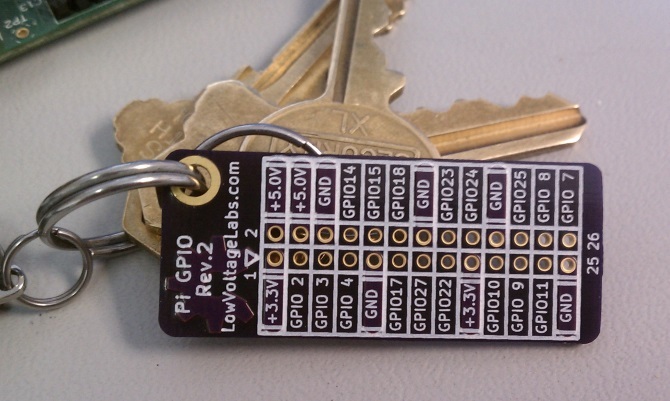
Selvom detaljeret brug af GPIO-stifterne ikke er omfattet af denne vejledning, er sikkerheden det ikke. Du bliver nødt til at anvende den samme omhyggelige tilgang til at oprette forbindelse til disse stifter, som du ville gøre på enhver computer eller printkort. Uden ordentlig pleje risikerer du at sprænge din Raspberry Pis CPU, hvis GPIO-stifterne bruges forkert. Sørg for at teste spændingen gennem kablet, før du tilslutter til din Pi!
2.2 Udvikling af Raspberry Pi
En prototype af computeren, der ville blive Raspberry Pi, går tilbage til 2006. Raspberry Pi Foundation blev dannet i 2008, men det var først i 2011, at muligheden for, at computeren blev frigivet som et levedygtigt projekt, blev synlig.
Mens de originale 10.000 tavler blev bygget i Taiwan og Kina, er Pi nu bygget i Det Forenede Kongerige i Syd Wales. Efter lanceringen den 29. februarth I 2012 var der solgt 500.000 plader inden september 2012. I henhold til Raspberry Pi Foundation er der i november 2016 solgt en forbløffende 11 millioner Raspberry Pis!
3. Hvad du får brug for til din Raspberry Pi
Som vi har set, skibes Pi som den er. Når du åbner kassen, er alt hvad du finder et lille bundkort med de nødvendige komponenter vedhæftet. Det er op til dig at afslutte jobbet med kabler, et kuffert og lagringsmedie.
CanaKit Raspberry Pi 3 komplet startkit - 32 GB udgaveCanaKit Raspberry Pi 3 komplet startkit - 32 GB udgave Køb nu på Amazon $74.99
Kabinetter til denne enhed findes i alle former og størrelser, fra Lego til nedskærbare papudskæringer. Ud over en sag har du brug for visse kabler for at nyde din Raspberry Pi såvel som opbevaring, typisk et SD-kort. Lad os udforske dine muligheder.
3.1 Sagsindstillinger
Den første ting, du vil bemærke ved en helt ny Pi, er, at den sendes uden sag. Dette svarer lidt til at køre et pc-bundkort uden at bryde med tårnet - uklokt! Løsningen er selvfølgelig at finde eller oprette en sag - hvad er der?
3.1.1 Punnet-sag
Punnet-sagen er en populær mulighed, da den er helt gratis og let at konstruere. Det findes som et udskrivbart design, der kan klippes ud og konstrueres i tyndt plast, tykt papir eller kort, hvilket giver et hjem til din Pi-computer.

Flere versioner af punnet-sagen er tilgængelige.
- Den originale pinde, velegnet til Raspberry Pi Model B
- EN ændring af Raspberry Pi Model B + -tavler
- EN revideret version til Raspberry Pi 3
3.1.2 Lego
Der er lidt, som du ikke kan bygge med Lego, og en sag til Pi er ikke en undtagelse. Som med enhver DIY-taske til denne computer, skal du sørge for, at der er tilstrækkelig plads til kabler og hukommelseskort, og at etuiet tilbyder tilstrækkelig ventilation. Du kan bruge Punnet-sagsdesign til at hjælpe med placeringen af disse huller.
3.1.3 Hobbysager
Der er forskellige sager til rådighed for Pi. Den eneste komplikation kommer, når du vælger den rigtige sag til din enhed. De bedste steder at finde en sag er eBay, Amazon såvel som:
- Adafruit.com
- pimoroni.com
- ModMyPi.com
- ThePiHut.com
I øvrigt, hvis du er en fan af Lego, er nogle tilfælde designet til at være Lego-kompatible!
Det er også muligt at bygge din egen sag fra forskellige materialer. Det her eLinux-side viser mange variationer. Senere revisioner af de forskellige Pi-modeller er udstyret med et par monteringshuller, som du kan bruge til at montere Pi. Du kan finde deres position via denne skabelon fra Pi Spy.
3.1.4 Gamle hardware til upcykel
Håndholdte konsoller som Nintendo Gameboy, gamle routere, tastaturer og endda videospilkassetter (specifikt dem til Nintendo 64) kan alle bruges som hus til Raspberry Pi. Der kræves en vis planlægning, og du skal have det rigtige udstyr til rådighed for at gøre konverteringen mulig. Gamle legetøj og musikafspillere kan også være repurposed at holde en Pi 18 Interessante DIY Raspberry Pi-sagsideerRaspberry Pi er en utrolig computer, men dens barebones design betyder, at den kan være lidt skrøbelig. Vi viser dig de bedste DIY-sager til at beskytte din Pi. Læs mere .

Der er mange flere måder, hvorpå du kan sætte din Pi i en sag - dette er bare spidsen af et meget sødt og konditoriseret isbjerge!
Uanset hvilken løsning du bruger, skal du sørge for, at den er robust, vil beskytte Raspberry Pi mod stød og tilbyde den nødvendige luftstrøm til at holde processoren kølig.
3.2 Kabler
For at få det bedste ud af din Raspberry Pi, har du brug for flere kabler:
- Ethernet: Hvis du ikke har planer om at bruge Wi-Fi (måske har din Pi ikke indbygget trådløs, og du endnu ikke har en USB Wi-Fi-dongle), har du brug for dette for at oprette forbindelse til din router.
- HDMI-kabel: bemærkelsesværdigt, Pi har en enkelt HDMI-port til high definition video og lyd. Endnu mere bemærkelsesværdig er Mini-HDMI på Raspberry Pi Zero. En standard HDMI-adapter er inkluderet, men hvis du har et Mini-HDMI-kabel, passer det perfekt.
- Lydkabel: Pi indeholder en speciel 3,5 mm mini-jack med dobbelt formål. Dets første formål er lyd, ideel til at forbinde din lomme-størrelse computer til højttalere. Dette er nyttigt, hvis du ikke bruger HDMI, eller vil sende din lyd til en anden enhed.
- RCA videokabel: Det andet formål med mini-stikket er som en alternativ videoudgang (i lav opløsning) til brug med skærme uden HDMI.
- Mikro-USB-kabel: mens du i de fleste tilfælde skal bruge en strømadapter (se nedenfor), vil et kabel, der er i stand til at bære 5V, vise sig at være nyttigt, hvis du har brug for at bruge Pi'en fra din pc. Du kan også bruge en bærbar smartphone-oplader som din strømkilde.
Anbefalet læsning: Hvad er de forskellige computerkabeltyper, du skal vide Hvad er de forskellige computerkabeltyper, du har brug for at vide?Ikke sikker på, hvad den ledning er beregnet til? Her er de mest almindelige computerkabeltyper forklaret, fra skærmkabler til netværkskabler. Læs mere
Kabler er dog ikke alt…
3.3 Opbevaring
Et af de vigtigste elementer på enhver computer er den lagring, hvorfra operativsystemet køres og data lagres. Pi'en har ikke en harddisk - i stedet er den udstyret med et microSD-kortstik.
Du skal sigte mod at købe et SDHC-kort med højt klassificering til brug med denne mini-computer. Kapaciteten skal være 8 GB eller mere - mere lagerplads giver de bedste resultater. Pi bruger lagringen meget som et faststofdrev, og det er grunden til, at SDHC-formatet bruges til dets forbedrede læs / skriv modstand.
Ekstra lagerplads kan tilsluttes via USB-porte. Det er også muligt at afstå fra microSD-kortet og starte fra en USB-enhed, men du har stadig brug for, at microSD-kortet skal konfigurere dette.

En mulighed er at købe en PiDrive, en harddisk produceret af Western Digital. Dette leveres med en brugerdefineret version af NOOBS (se nedenfor), så du kan installere flere Pi-operativsystemer på en 375 GB eller 1 TB HDD. Fordelen ved dette er, at du ikke behøver at installere et nyt operativsystem, hver gang du har brug for at starte et nyt projekt.
3.4 Alt andet
Der er et par andre ting, som du har brug for, for at Pi fungerer.
- USB-tastatur og mus: temmelig vigtigt, hvis du planlægger at indtaste tekst eller bruge konfigurationsmenuerne. Når enheden er tilsluttet og konfigureret, kan du bruge USB-porte til andre formål (f.eks. Yderligere lagring eller trådløst netværk) i stedet for at indtaste tekstkommandoer via SSH.
- 5 volt via Micro-USB strømadapter.
3.5 Håndter forsigtigt
Uanset hvad du planlægger at gøre med din Raspberry Pi, skal du sørge for at give den den respekt, den fortjener. Det kan være lille, men det er lige så tilbøjeligt til skader på grund af statisk elektricitet og banker og slag - for ikke at nævne ekstreme temperaturer - som enhver anden computer.
Som sådan skal du fjerne alle smykker og statisk tiltrækkende tøj (nylon og andre menneskeskabte fibre samt uld), håndtere enhed i et rent, støvfrit område med et solidt, ikke-gulvtæppet gulv, og sørg for, at du har rene hænder og har jordet selv.
Når din Raspberry Pi er passende beskyttet i æsken eller kassen, kan du derefter fortsætte med at bruge den meget, som du ville gøre for enhver anden enhed. Imidlertid kan opstart og lukning vise sig at være problematisk (især sidstnævnte) - se afsnit 5.1: Start og luk ned sikkert for flere detaljer.
4. Opsætning af Raspberry Pi
Med de rigtige kabler og opbevaring klar, kan du installere et operativsystem på din Pi. På grund af hardwareprofilen er dette dog ikke en enhed, der kører Windows eller Mac OS X. I stedet skal du stole på en Linux-distribution.

Der er flere distros til rådighed for Pi, men den mest populære er Raspbian Optimer kraften i din hindbærpi med hindbærSom det passer til en mand med for meget tech på hænderne, har jeg for nylig spillet med min Raspberry Pi og konfigureret enheden, så den fungerer til sit fulde potentiale. Det fortsætter med at køre, når ... Læs mere , en smart navngivet Debian-port konfigureret specifikt til Pi. Det kan være vanskeligt at installere dette, hvis du ikke følger instruktioner, og som enhver OS-installation på Raspberry Pi kræver det yderligere software til at fremstille dit SD-kort bootbar.
Andre distros kan downloades og installeres på Pi, men den mest interessante af disse er Android. Lad os dog ikke komme foran os: fortsæt med at læse for at finde ud af, hvordan vi installerer Raspbian.
De følgende trin er til opsætning af softwaren på Windows. Linux-brugere kan skrive til SD-kortet med dd-værktøjet, mens Mac OS X-brugere også kan bruge dd eller RPI-sd kortbygger hjælpeprogram. Fuld instruktioner til disse platforme er tilgængelige online.
Vores guide til Kom godt i gang med Raspberry Pi til Mac-brugere Kom godt i gang med Raspberry Pi på MacApple-brugere kan komme ind på Raspberry Pi-spillet temmelig let, men der er et par forskellige måder at forestille sig et microSD-kort ved hjælp af din Mac. Læs mere skulle hjælpe her.
4.1 Installation af Raspbian
Besøg for at komme i gang med installationen af Raspbian Raspberry Pi-overførsler og download den nyeste version. Du har også brug for det Win32 Disk Imager. Når begge er downloadet, skal du pakke Win32 Disk Imager ud og indsætte dit kort i kortlæseren.
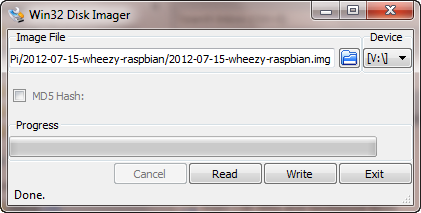
Kør værktøjet, og vælg det korrekte drevbogstav (tjek i Windows Stifinder), og klik på filikonet for at gennemse det bibliotek, hvor du har downloadet din seneste Raspbian build.
Klik på for at starte installationen Skrive og vent. Når processen er afsluttet, får du besked.
Din Pi er klar til at gå!
4.1.1 Brug af Raspi-config
Når Raspbian er installeret på microSD-kortet, er du alle klar til at gå. Fjern det sikkert fra din pc, indsæt det i Pi og tænd computeren med dit HDMI-kabel og tastatur tilsluttet.
Når du starter Pi'en første gang, føres du til Raspbian Wheezy PIXEL-skrivebordsmiljøet. Åbn menuen herfra, gå til Indstillinger, og åben Raspberry Pi-konfiguration.
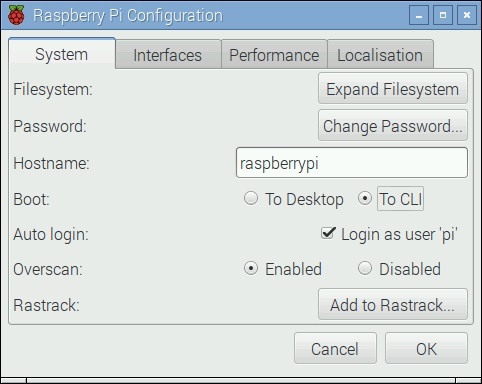
En kommandolinjeversion af konfigurationsværktøjet er også tilgængelig. Raspi-config kan startes når som helst fra kommandolinjen med:
sudo raspi-configBrug dine piletaster til at navigere i menuen og foretage de nødvendige ændringer.
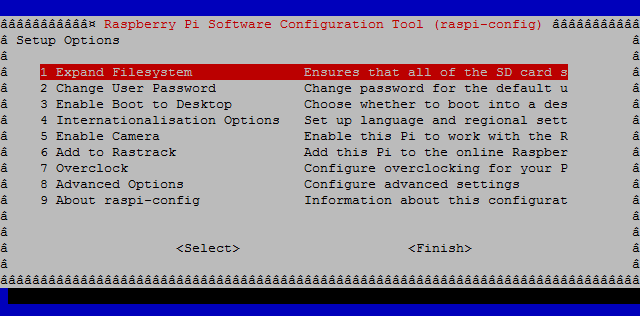
Uanset hvilket konfigurationsværktøj du vælger, skal du kontrollere for opdateringer, før du fortsætter. Brug Opdatering i din konfigurationsmenu for at gøre dette, og følg instruktionerne. Når dette er gjort, skal du også udvide rodpartitionen.
4.1.2 Kontrol af Pi med SSH
Hovedløs brug af din Raspberry Pi - ved at bruge den uden en dedikeret skærm - kan opnås ved hjælp af SSH.
Du kan aktivere dette i skrivebordskonfigurationsværktøjet eller raspi-config på kommandolinjen. Så længe din Pi er tilsluttet det samme netværk som din computer, og du har et SSH-værktøj såsom PuTTY (fås fra www.chiark.greenend.org.uk/~sgtatham/putty/download.html) kører, skal du være i stand til at oprette forbindelse via SSH på få sekunder.

Konfiguration af PuTTY er ligetil: i Session skærm, tilføj IP-adressen på Raspberry Pi i Værtsnavn (eller IP-adresse) felt. Sikre SSH er valgt, og klik på Åben. Du kan logge ind på din Pi vha. De legitimationsoplysninger, der er leveret af din valgte distro (for eksempel hvis du bruger Raspbian, vises brugernavnet og adgangskoden på Raspbian download-siden).
Du finder IP-adressen på to måder:
- Brug ifconfig kommando i kommandolinjen
- Kontroller enhederne, der er tilsluttet din router; din Raspberry Pi vises typisk ved navn.
4.1.3 Aktivering af SSH
Har du ikke en skærm til din Raspberry Pi? Svaret er at oprette forbindelse via SSH - men hvordan kan du gøre dette uden at have en skærm tilsluttet for at aktivere SSH?
Heldigvis er der en løsning. Før du sætter microSD-kortet i dit Pi, skal du åbne Støvle bibliotek i filhåndteringen på dit skrivebords operativsystem. Opret her en tekstfil, der kaldes SSH, pas på ikke at give filen en udvidelse.
For eksempel, hvis filen blev kaldt ssh.txt, omdøbe filen, så den blot navngives ssh. Når du har lukket filhåndteringen og sikkert fjernet microSD-kortet, skal du indsætte det i og genstarte Pi'en. Med denne SSH-fil til stede, har du aktiveret bestemmelsen om sikre forbindelser over dit netværk og kan oprette forbindelse til Pi med standardbrugernavnet og adgangskode.
Sørg for, at du ændrer adgangskoden! Gør dette med passwd kommando efter login.
4.1.4 Del data via et FTP-program
Det kan være en smule vanskeligt at flytte data til og fra din Raspberry Pi uden SSH aktiveret. Heldigvis kan du omgå dette ved hjælp af FTP-software. Flere er tilgængelige, men du har brug for en, der understøtter SFTP (Jeg bruger FileZilla). Dette er i det væsentlige SSH over FTP og tilbyder en sikker rute til deling af data med din Pi.

Hvis du f.eks. Ville kopiere software til din Raspberry Pi fra din pc, kunne du nemt gøre dette via SFTP. Eller du ønsker måske at kopiere fotos oprettet med Raspberry Pi-kameramodulet tilbage til din pc.
Alt hvad du skal gøre for at bruge SFTP er at indtaste IP-adressen på din Raspberry Pi, logge ind med brugernavn og adgangskode og derefter trække de pågældende filer mellem de to ruder i din FTP-applikation.
4.1.5 Avanceret konfiguration med PiBakery
Hvis du vil gå et skridt videre og fuldt ud konfigurere din Raspberry Pi før opstart, har du brug for PiBakery. Dette er et meget nyttigt værktøj, der har en kopi af Raspbian Jessie indbygget i det. Kort sagt konfigurerer du operativsystemet og skriver det derefter til microSD-kortet.

For eksempel kan du muligvis konfigurere en trådløs netværksforbindelse eller aktivere SSH. Du kan instruere den til at installere software på sin første boot, eller køre en VNC-server. Når præferencerne er indstillet, bager du dem i Raspbian og skriver et specifikt diskbillede til microSD-kortet.
Vores komplet guide til PiBakery Konfigurer din Raspberry Pi-installation med PiBakeryHvad hvis du kunne konfigurere Raspbian, før du startede din Raspberry Pi? Ville det ikke være dejligt at få det trådløse netværk konfigureret, så det fungerer lige ud af kassen? Sådan gør du. Læs mere giver dig alle detaljerne.
4.2 Andre distrikter
Raspbian er det mest populære valg for Raspberry Pi-ejere, men er på ingen måde den eneste distro, der er tilgængelig til computeren.
Andre muligheder omfatte:
- Arch: dette er en ARM-variant af den vigtigste Arch Linux, og starter på ca. 10 sekunder. Alsidig, men med en stejl indlæringskurve for Linux-begyndere.
- Ubuntu: det mest kendte Linux-operativsystem, flere versioner af Ubuntu er tilgængelige Hvorfor er der så mange versioner af Ubuntu? [Teknologi forklaret] Læs mere . Vi anbefaler Ubuntu MATE variant.
- RISC OS: tilgængelig gratis for Pi-brugere (RISC kræver normalt en licens) dette er den moderne version af det britiske operativsystem, som ligesom Pi blev udviklet i Cambridge.
- OSMC: dette er den vigtigste Raspberry Pi-version af Kodi, mediecenter-softwaren. Med dette opretter du din Pi som en dedikeret medienhed.
- Moebius: et nedklappet operativsystem designet til projekter, der ikke kræver noget af den oppustning, der findes på et standard OS.
- Android: Der er frigivet flere versioner af Android til Raspberry Pi ved hjælp af koden fra AOSP (Android Open Source Project) depot. Indtil videre har der ikke været en version, der med succes matcher hardwareens fleksibilitet med softwaren, men du kan have det sjovt at prøve det.
Også tilgængelig er Noobs (New Out of the Box-softwaren), et værktøj, der kan kopieres direkte til et friskformateret microSD-kort og bruges til at installere dit foretrukne operativsystem. Du finder NOOBS tilgængelig til download på www.raspberrypi.org/downloads. Der er to versioner, en lite download, der trækker det operativsystem, du ønsker, på microSD-kortet, og en fuld download til offline installation.
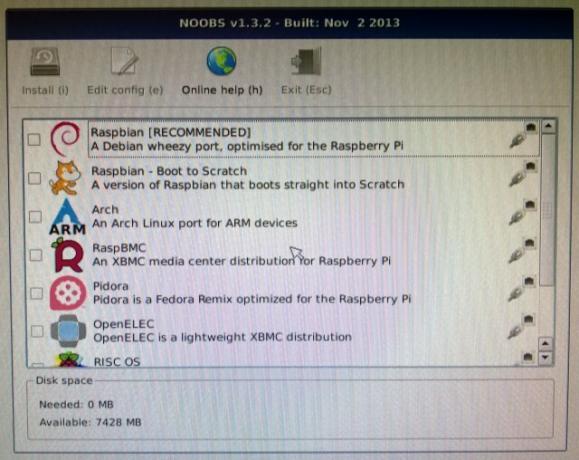
4.2.1 Operativsystemer i NOOBS
Pakket med NOOBS er:
- Raspbian
- Arch
- LibreELEC (et alternativ til OSMC)
- Pidora (en version af Fedora)
- RISC OS
- Recalbox (et retro-spil-OS)
- ... og andre i en regelmæssig skiftende lineup.
Uanset om du er i tvivl om den vigtigste metode til installation af Raspbian eller bare ønsker en vis ekstra fleksibilitet, anbefales det, at du har en kopi af NOOBS til hånden.
5. At komme til greb med GUI
Der er to måder at bruge Pi på. Den første er at stole på den tekstdrevne brugergrænseflade, som er ideel til bestemte opgaver. Alternativt er der den anden mulighed ved hjælp af den musedrevne GUI, som vil være langt mere kendt for de fleste brugere.

Som du skal være opmærksom på, hvis du har læst guiden til dette punkt, er Pi's Raspbian-operativsystem baseret på Debian-distributionen af Linux. Skrivebordet, PIXEL, er baseret på LXDE miljø.
Hvis du allerede er bekendt med Linux, hjælper dette. Men hvis ikke, er det grundlæggende ekstremt let at få fat på.
5.1 Start og luk ned sikkert
Du har måske bemærket, at Raspberry Pi ikke har en tænd / sluk-switch. Så hvordan kan du slukke det? Den lette mulighed er at klikke på funktionen Luk fra hovedmenuen på skrivebordet.
Takket være det SD-kort, der bruges som en lagerenhed i Pi, skal du slukke for computeren ved at afbryde forbindelsen til strømkabel eller frakobling af netstikket vil mere end sandsynligt ødelægge operativsystemet og forhindre dig i at være i stand til genstart. I denne situation kræves en geninstallation.
For at undgå dette, skal du bruge den medfølgende menu for nedlukning. Der er også en kommandolinieindstilling:
lukket lukketidDette har forskellige afbrydere og betingelser. For eksempel lukker ovenstående instruktion Pi på et minut. Men at tilføje -h nu til slutningen af linjen vil tvinge en øjeblikkelig nedlukning.
I øvrigt, hvis du nogensinde er i kommandolinjemiljøet, når du er logget ud af skrivebordet, kan du vende tilbage til GUI (Grafisk brugergrænseflade) ved at starte X igen:
startxFor en mere intuitiv nedlukning er det muligt tilføj en nulstillingskontakt til din Raspberry Pi Sådan tilføjes en nulstillingsskifte til din hindbærpiFjernelse og udskiftning af USB-strømkablet giver unødig slid på din Raspberry Pi, især selve strømporten. Hvad systemet virkelig har brug for er en nulstillingskontakt, men desværre blev ingen inkluderet. Læs mere .
5.2 Udstedelse af instruktioner på kommandolinjen
Selvom kørsel af Raspberry Pi med GUI-skrivebordet snarere end den tekstbaserede kommandolinie sandsynligvis foretrækkes i i mange situationer, som med enhver Linux-distro, vil der være tidspunkter, hvor du skal bruge kommandolinjefunktionen til at udstede instruktioner.
Hvis du har startet i GUI og hurtigt vil have adgang til kommandolinjen, skal du bruge genvejen øverst på skærmen eller holde nede CTRL > ALT > T. Dette vil starte terminalemulatoren, Terminal.
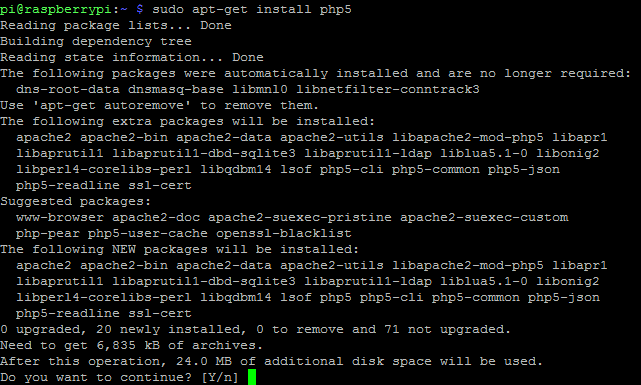
For at få mest muligt ud af en Pi, der kører en Linux-distro, såsom Debian, skal du blive mere fortrolig med operativsystemets principper. Vores nybegynder Kom godt i gang Vejledning til Linux er et fantastisk sted at starte såvel som denne liste over nyttige kommandoer, som enhver Raspberry Pi-bruger skal kende Raspberry Pi-terminalkommandoer: En hurtig guide til Raspberry Pi-brugereVil du få mest muligt ud af din Raspberry Pi? Tag fuld kontrol med disse Raspberry Pi-terminalkommandoer. Læs mere .
5.3 Tilføjelse af ny software
Der er to hovedmetoder til installation af software på din Pi. Den første er den traditionelle Linux-rute til download og installation fra en ekstern server, kendt som et depot. Dette gøres fra kommandolinjen:
apt-get-opdatering. apt-get install [softwarename]Hvis du foretrækker en mere interaktiv softwareinstallationsoplevelse, er en pakkehåndtering også inkluderet. Du finder Tilføj / fjern software via Menu > Indstillinger. Dette er en modificeret version af værktøjet GNOME-pakker og har en søgefunktion.

Lejlighedsvis vises det ikke på Raspbian. Du kan manuelt tilføje GNOME-pakker via kommandolinjen Terminal med:
sudo apt-get install pi-pakkeNår du har fundet den ønskede software i Tilføj / fjern software, skal du markere afkrydsningsfeltet og klikke på Ansøge, derefter Okay, og applikationen vil downloade og installere. Spil, desktopmiljøer, skrifttyper, browsere, medieværktøjer og mere kan installeres på denne måde.
6. Programmering på Pi
En af de vigtigste grunde til udviklingen af Pi var at skabe en overkommelig computer, som børn og studerende kunne bruge som platform til applikationsudvikling. Programmering på Pi gøres enkelt ved at give forskellige værktøjer, der er samlet sammen med Raspbian-operativsystemet.
Uanset om du er glad for at lære at programmere applikationer med Python, eller du foretrækker et af de alternativer, der kan installeres, har du brug for en plan eller en oversigt til din ansøgning, masser af tid til at bruge det på at få det rigtigt og nogle grundlæggende baggrunde i kodning.
6.1 Python
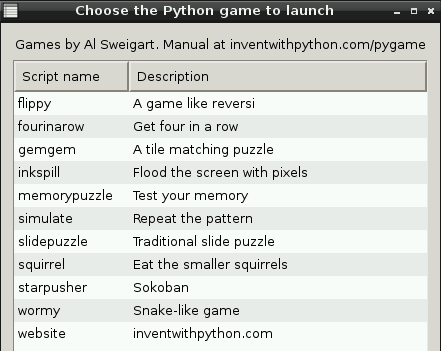
Det primære programmeringssprog, der følger med Pi, er Python. Hvis du har erfaring med dette sprog, skal du være i stand til at starte kodning straks.
Selvfølgelig, hvis du er 7, er chancerne for, at du ikke har haft tid til at komme med Python, hvad med at samle orme og købe slik. Heldigvis leverer Raspberry Pi med et nyttigt Python-modul kaldet Pygame, hovedsagelig et spil konstruktionssæt, der skal gøre det muligt for dig at have det sjovt og lære de grundlæggende spilopbygningsprincipper på det samme tid. Der er også flere programmer inkluderet, der er skrevet i Python, så du kan få en idé om, hvad der kan opnås.
Bemærk, at Python er et scriptingsprog på tværs af platforme, hvilket betyder, at du kan programmere på en Windows-computer eller en Mac, gemme projektet og derefter køre det på din Pi.
6.2 Andre programmeringsværktøjer

Selvom Python betragtes som det centrale programmeringsværktøj for unge brugere af Pi, kan andre sprog også bruges:
- Java er en mulighed og er forinstalleret på nuværende versioner af Raspberry Pis Raspbian Jessie-operativsystem
- PHP kan også bruges med succes, hvilket åbner nogle interessante muligheder for at bruge denne mini-computer som en webserver.
- Skrab 2.0 er inkluderet i Raspbian distro, et let at bruge udviklingsværktøj rettet mod børn med et træk-og-slip-GUI, der gør bygningsforhold og situationer i spillet ekstremt enkle. Scratch er udviklet af MIT Media Lab og Lifelong Kindergarten Group, og Flash-support leveres af Pepper Flash-pluginet til Chromium.
- Projekter ved hjælp af GalaxC, Lazarus og groovy sprog kan alle sammenstilles og testes på en Pi.
- Arduino IDE er også tilgængelig til Raspberry Pi, så du kan tilslutte en Arduino og oprette en skitse (et program i Arduino, skrevet i C ++). At forbinde disse to enheder sammen giver mange indstillinger til hjemmeautomation Hjemmeautomatiseringsvejledning med Raspberry Pi og ArduinoHjemmeautomatiseringsmarkedet er oversvømmet af dyre forbrugersystemer, uforenelige med hinanden og dyre at installere. Hvis du har en Raspberry Pi og en Arduino, kan du dybest set opnå det samme ved ... Læs mere .
6.3 Hvor finder du tip til kodning
Python er et meget brugt programmeringssprog, og du kan finde masser af tip til brug på nettet. Se vores artikel den 5. bedste websteder til at lære Python De 5 bedste websteder til at lære Python-programmeringVil du lære Python-programmering? Her er de bedste måder at lære Python online, hvoraf mange er helt gratis. Læs mere , såvel som vores liste over top Raspberry Pi programmeringsressourcer 9 bedste ressourcer til programmering af Pi til at bruge din hindbærpi til brugDa mange Raspberry Pi-operativsystemer inkluderer udviklingsværktøjer, er det et solidt valg at lære programmering. Tjek disse bedste Pi-programmeringsressourcer for at bruge din Raspberry Pi til brug. Læs mere .
Tutorial er ganske omfattende, så du bliver nødt til at lægge masser af tid til side for at gennemgå det. Der findes også vejledninger, der forklarer de forskellige biblioteker og funktionerne i hver, så du kan få et indblik i, hvad der kan gøres med dette sprog.
Gå til docs.python.org/3/ for at begynde din Python-tutorial.
Mens Scratch muligvis ser ud til at være ganske selvforklarende, kan du få støtte og se andre projekter ved at besøge scratch.mit.edu.
6.4 Raspberry Pi i skoler
Som du lærte tidligere, blev Pi udtænkt som en computer, som elever og ældre studerende kunne bruge til programmering i skoler. Men hvor vellykket har dette mål været?

Desværre er der ingen eksplicitte tal, skønt der er beretninger om skoler, der foretager bulk-køb, og folk, der køber enhederne til at donere til uddannelsesfaciliteter. Det anslås, at omkring 20% er i hænderne på børn, og der er sandsynligvis mange flere unge, der har en Pi i familien.
Hvad vi imidlertid ved, er, at Google har doneret mindst 15.000 Pis til skoler rundt omkring i Storbritannien.
Oprindeligt så det ud til, at nogle skoler måske er dårligt forberedt til at tage sig af undervisningen på Pi. Heldigvis er der en nyttig Creative Commons-licenseret manual, der er produceret til UK-undervisere, CAS Raspberry Pi Uddannelsesmanual, som kan downloades via Raspberry Pi-webstedet og gennem den integrerede app store. Der er også en lærervejledning til Raspberry Pi tilgængelig på det officielle websted.
7. Konfiguration af Pi som et mediecenter
Det er sandsynligvis den mest populære anvendelse til en Pi som et mediecenter. Hvorfor sprøjte $$$ på et smart TV, når du kan få alt, hvad du har brug for under $ 40?
Takket være USB-porte og netværk er en Pi en fremragende medieenhed, både som en lille set-top-box streaming-medie fra en større pc eller Internettet og som en alt-i-en enhed, adgang til eksterne harddiskdrev og andre lagringsmedier og output af medierne til dit tv eller lyd system.
For at gøre dette skal du dog installere en speciel version af Kodi, konfigureret til at køre på Raspberry Pi. Flere tilgængelige diskbilleder er tilgængelige:
- OSMC
- LibreELEC
- Xbian
- OpenELEC
Ligesom Raspbian, kan disse skrives til dit Pis microSD-kort.
Derudover retro gaming distros Recalbox og RetroPie kan også køre Kodi og komme med det enten forudinstalleret (Recalbox) eller som en mulighed for at installere (RetroPie). Hvis du vælger at installere det fulde diskbillede, er det en god ide at have et ekstra SD-kort, et til dit Raspberry Pis sædvanlige operativsystem og et andet til Kodi. På denne måde kan du nemt skifte mellem roller som at skifte kort, hvilket gør den lille computer endnu mere fleksibel.
7.1 Installation af Kodi på Raspberry Pi
Hvis du foretrækker at blot køre Kodi på Raspbian-operativsystemet, kan du installere det, som du ville gøre noget andet program. Opdaterede versioner af Kodi vedligeholdes i Raspbian-oplagrene, så alt hvad du behøver at gøre er at køre en enkel opdatering og installation-kommando:
sudo apt-get-opdatering. sudo apt-get install kodiNår det er installeret, kan du køre Kodi fra Raspbian Jessie-skrivebordet. Det er også muligt at konfigurere Kodi til automatisk at starte ved opstart.
7.2 Principper for at køre Kodi på en hindbærpi
Selvom det er relativt let at konfigurere Kodi på Pi, og det er enkelt at komme i gang med at se videoer og nyde musik, er det en smule anderledes at bruge Pi som mediecenter end den sædvanlige opsætning.

Medmindre du bruger et ekstremt stort kapacitet microSD-kort (SDHC med højst 32 GB er det anbefalede format, skønt nogle typer SDXC menes at fungere) skal du køre medier fra en ekstern harddisk, en USB-lagerenhed eller et eksternt optisk drev. Kodi tilbyder naturligvis forskellige streamingmuligheder takket være sit brede udvalg af tilføjelser, selvfølgelig... det hele afhænger virkelig af dine foretrukne medievalg. Du skal også overveje et drevet USB-hub, hvis du planlægger at maksimere dine eksisterende udvidelsesmuligheder.
EN netværksbundet lagerplads (NAS) Konverter gammel pc til netværksfastgjort lagring med FreeNas Læs mere kan være en løsning for f.eks. medier, der er gemt på HDD, eller du kan stole på at dele indhold på tværs af dit hjemmenetværk fra en pc på dit kontor, soveværelse eller hule. Sjovt nok kunne du bruge en Pi til at styre en hjemmebygd NAS.
Installation af Kodi er kun det første trin i opsætningen af dit Pi-mediecenter. En række tilføjelser giver dig mulighed for at udvide denne software betydeligt, hvoraf mange vi har dækket hos MakeUseOf.
8. Fascinerende brug til Raspberry Pi
Mens du kører a Raspberry Pi som mediecenter Sådan gør du din hindbærpi til et hjemmebiografsystemFire uger på, og jeg har spillet med min Raspberry Pi på forskellige måder, fra at bruge den til at gennemse web og standard daglige computingopgaver til at lege med de forskellige konfigurationer der er... Læs mere ser ud til at være en ekstremt populær mulighed, det er ikke den eneste måde, hvorpå denne alsidige lille computer kan tages i brug.
Der er snesevis af måder, hvorpå Pi kan bruges til at nå forskellige formål og til at udføre mange forskellige opgaver, fra at bruge det som en NAS til at køre en webserver eller endda en carputer.
I årenes løb har vi delt med dig mange måder, hvorpå du kan bruge Raspberry Pi. Vi har samlet det mest fascinerende og opnåelig i dette afsnit i guiden, hvor du kan overveje og sætte pris på storslåetheden i dette lille hjem computer.
Bemærk, at disse projekter kan medføre ekstra udstyr og udgifter.
8.1 Raspberry Pi + Kindle = Bærbar computer!
Et af de mest bemærkelsesværdige hacks for en Pi er at parre det op til en Kindle-e-læser ved hjælp af sidstnævnte som en e-blæk-skærm til førstnævnte.
Forbindelsen sker via et USB til microUSB-kabel og kræver, at du jailbreak Kindle, installerer en terminalemulator og et værktøj kaldet UsbNetwork. Når Kindle er låst op og de nødvendige hjælpeprogrammer er installeret, er du på vej til at bruge e-læseren som et display til din Pi. Bemærk, at dette kun kan gøres med de Kindle-modeller, der er udstyret med en integreret tastatur. Fuld trin til opbygning af en KindleBerry Pi - som kræver en Kindle 3 - kan findes på www.ponnuki.net/2012/09/kindleberry-pi/.
8.2 Gør din Raspberry Pi til en NAS-boks
Vi har allerede set, hvordan Pi kan konfigureres som et mediecenter. En fantastisk måde at servere mediefiler til din Raspbmc-enhed er med en NAS-boks - et andet let at konfigurere projekt (forudsat at du har et andet Raspberry Pi).

Selvom det ikke er egnet til streaming af HD-videoer (på grund af brugen af Samba-serversoftwaren), kan en Pi NAS-boks konfigureres som en lavenergi-NAS (se, hvad NAS er).
For at gennemføre dette projekt har du brug for:
- Raspberry Pi (Model B)
- Et SD-kort konfigureret med det startbare OS
- En USB-tilsluttet harddisk
- Ethernet-kabel til forbindelse til dit hjemmenetværk
Du skal også konfigurere Samba-serveren på din Pi (kører et af Debian-distros) og Samba-klienten på din Windows, Linux, Mac eller Android-enhed.
Fuld information om brugen af din Pi som en NAS-boks findes på elinux.org/R-Pi_NAS.
8.3 Kit (t) Din bil med en Raspberry Pi Carputer
Afslut din TV-nostalgi drømmer om at være David Hasselhoff, der kører en sort Trans-am i Knight Rider - med en Raspberry Pi kan du oprette din egen tømrer (selvom det måske ikke er for varmt ved samtale).
At opbygge en Pi-carputer er lidt vanskelig, selvom det er opnået af flere brugere. Nøglekomponenten er en berøringsskærmskærm, der giver dig mulighed for at interagere med den valgte software, men du har også brug for det at håndtere strømforsyning til begge enheder, montering af skærmen og potentielt inkorporering af en 3G-widget til medier streaming.
”Pursuit mode” er ikke inkluderet, desværre.
8.4 Spillemaskine
Entusiaster fra arcade-gaming-emuleringsplatformen MAME har portet softwaren til at køre på en Pi, hvilket gør det muligt at spille spil designet til kabinetmaskiner.
For den fulde oplevelse skal du naturligvis have som mål at konstruere et skab, der skal ledsage din Pi, skærm, spejl og controller, selvom du godt kan springe over det møntdrevne aspekt af spilene maskine!
Den bedste metode til at bygge en MAME-maskine er at køre Pi med et slank operativsystem. Det er her Moebius, der er nævnt i 4.2: Andre distrikter, kommer godt med. For yderligere oplysninger, kontroller dette mammut guide til opsætning af din Pi som MAME.
Du kan også blive overrasket over at høre, at Raspberry Pi skaber et bemærkelsesværdigt kompakt og rimeligt spillesystem.
Mens du ikke spiller Call of Duty moderne krigsførelse eller Sims 3 på det, vil du alligevel have magten til at køre en række retro titler op til omkring 2000, takket være emulatorer til mange forskellige konsoller 8 store emulatorer til at spille moderne hjemmekonsoller på din pc (1994-2001) Læs mere og computere siden 1970'erne.
Du skal ikke være overrasket over at høre, at der er flere spil, der er blevet portet fra andre platforme for at køre på Pi. Det er ikke så svært at gøre få Doom kører, til at begynde med!
8.5 Internetradio
I stedet for at bruge din Raspberry Pi som et alt-i-ett mediecenter, foretrækker du måske at begrænse dens evner til at afspille musik, streamet fra internettet.
Der er forskellige tilgange til dette, da en Pi-internetradio kan opsættes uden en GUI. I de fleste tilfælde foretrækkes dette (af åbenlyse pladsårsager), og den anvendte software kan fås adgang via SSH.
Du kan gøre dette ved hjælp af Pandora radio, mens du finder en alternativ metode med tilladelse fra Bob Rathbone.
8.6 Sikkerhedssystem
Ønsker du at vide, hvad der foregår i et bestemt rum i dit hus eller uden for din ejendom? I så fald kan du bruge din Pi som et sikkerhedssystem, bruge webcams til at observere og en netværksforbindelse til at se fra en anden computer eller endda fra et helt andet sted.

Der er flere forskellige beskrivelser af, hvordan man opnår dette tilgængeligt på nettet, men de vigtigste aspekter er at Brug webkameraer, der har Linux-drivere, og til at bruge enten drevne USB-kabler eller et drevet USB-hub for at køre kameraerne. Dette projekt er tungt på USB, og da Ethernet-porten på Raspberry Pi også er en del af den indbyggede USB, kan du se, hvor der muligvis er noget dræn på tilgængelig strøm.
8.7 Babycam Server
Arbejde efter et lignende princip (men med tilføjede mikrofoner) kan du også bruge din Pi til at administrere en babycam-server, så du kan observere og lytte til aktiviteter, der kommer fra dine små.
Afhængig af hvilken fremgangsmåde du bruger, kan dette imidlertid være en hård nød at knække på grund af kompressionsproblemerne resultater af natfotografering og forsinkelsen (op til 10 sekunder for at billedet skal optages, komprimeres og dirigeres til din visning apparat).
8.8 Hjemmeautomatiseringsserver
Hvis du nogensinde har set en sci-fi-film, hvor opvarmning, belysning, sikkerhed og underholdning i et hjem er alt sammen styret fra den samme fjerntliggende enhed og tænkte "Jeg vil have noget af det!" så er dette Raspberry Pi-projektet til du.
Det er også - hvis du kommer til konceptet frisk - langt den dyreste, da det indebærer introduktion af nyt hardware omkring dit hjem, så du kan interagere fuldt ud via en fjernbetjening (typisk en smartphone) via din Pi.
Nogle gode yderligere læsninger til dette projekt:
- Introduktion til hjemmeautomation med Raspberry Pi og Fhem
- Hjem Genie
8.9 Testning eller live webserver
At være vært for et websted kan vise sig at være dyrt, især hvis alt hvad du har brug for at dele med internettet, er en enkelt "om" -side, der muligvis linker til andre online placeringer. At betale flere dollars om måneden for dette er dårlig økonomi, så du kan overveje at drage fordel af din Raspberry Pi til at være vært for din online tilstedeværelse.

Tak til LAMPE og SSH er dette gjort muligt, endda gør det muligt for dig at køre et databasestyret websted!
PenguinTutor forklarer, hvordan du kan konfigurere din Pi som din egen webserver, til personlig brug eller til deling med internettet. Bemærk, at for sidstnævnte kræver du en statisk IP-adresse.
8.10 Trådløst adgangspunkt
Du kan bruge din Raspberry Pi som et trådløst adgangspunkt og udvide rækkevidden til din router. Dette kan have en række fordele, som alle kan implementeres ved hjælp af Pi-Point. Du finder alle detaljer, dokumentation og et tilpasset Raspbian-billede på www.pi-point.co.uk.
Med dit Pi-opsætning som et trådløst adgangspunkt kan enheden bruges både som en trådløs extender og som en sekundær router til at tilbyde gratis trådløs adgang til det omkringliggende område. Dette vil igen hjælpe dig med at lære mere om trådløst netværk og sikkerhed.
8.11 En printserver
Gamle printere opretter typisk ikke forbindelse til et hjemmenetværk uden en printserver. Men selv hvis du kan finde en kompatibel enhed, kan disse være unødvendigt dyre. Ved at tilslutte en Raspberry Pi til din printer via USB kan du heldigvis bringe enheden online.

Dette muliggøres takket være Samba-serversoftwaren og CUPS (Common Unix Printing System), som både kan installeres og konfigureres på Pi. Så længe Pi kan opdage printeren via USB, og computeren har en netværksforbindelse, andre enheder på dit netværk kan Print uden en kabelforbindelse til printeren Lav din egen trådløse printer med en hindbærpiFærre kabler, fleksibilitet omkring, hvor du kan placere din printer - trådløs udskrivning er en win-win. Medmindre du har en ældre printer. Raspberry Pi til undsætning! Læs mere . Endnu bedre er dette ikke begrænset til skrivebordsenheder - det er også muligt at udskrive ved hjælp af AirPrint mobiludskrivningsløsning Tilføj AirPrint Support til din Raspberry Pi Print ServerVil du være i stand til at udskrive fra din smartphone eller tablet til din gammeldags, ikke-trådløs printer? Med en Raspberry Pi kan du. Læs mere til iOS.
8.12 Raspberry Pi-billedramme
Par din Raspberry Pi med en misbrugt skærm eller endda en dedikeret Pi-kompatibel skærm, og du kan nemt konfigurere en digital billedramme. Vi prøvede dette, hvilket resulterede i en inspirerende billedramme, der vises fantastisk kunst og tankevækkende citater ShowerThoughts og EarthPorn: Lav en inspirerende Raspberry Pi fotoramme Læs mere .
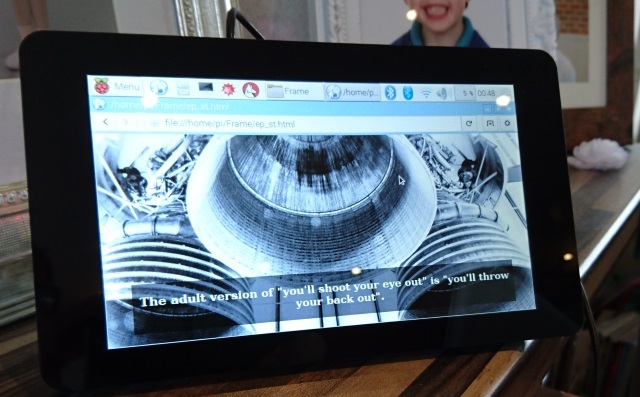
Dog ikke være begrænset af dette koncept. Du finder mange ideer til en Raspberry Pi-billedramme 7 fantastiske Raspberry Pi-billedramme-projekter Læs mere fra vejrinformation til dashboardet til hjemmet. Du kan endda tilføje bevægelsessensorer for kun at vise nye billeder, når nogen er i nærheden.
8.13 Byg en streaminghøjttaler
Mange Raspberry Pi-projekter kræver noget grundlæggende elektronik, og det er en god at komme i gang med. Ideen er enkel: installer Pi'en i en kombiforstærker, del dens strømforsyning og kopier dit musikbibliotek til enheden.
Vil du lytte til musik? Styr det fra din telefon! Vores tutorial giver dig nogle yderligere detaljer Gør en gammel ampere til en smart streaminghøjttaler med hindbærpiDen ultimative, selvstændige streaming af højttaler til musik, med support til Spotify, Google Music, SoundCloud og Airplay. Lad os gøre det. Læs mere til videoen ovenfor.
8.14 Afspil din egen melodi, når du kommer ind i lokalet
Har du en oppustet mening om dig selv? Vil du annoncere din indrejse, hver gang du kommer hjem? Måske en runde bifald, når du går ind, ligesom en studio-sitcom?
Med nogle modstande, en rørafbryder og en højttaler kan du koble din Pi op for at registrere, om en dør er blevet brugt, og afspil en lydalarm som et svar Afspil dit eget temmelodi, når du kommer ind i lokalet med hindbærpiHar du nogensinde ønsket at komme hjem til en personlig velkomst? I dette enkle Raspberry Pi-projekt bruger vi en reed-switch til at udløse en melodi, når en dør åbnes. Læs mere . Dette kan være en tematune eller en lydeffekt, såsom bifald eller endda en alarm.
8.15 Byg en robothund
Der er noget meget britisk ved Raspberry Pi, så hvorfor ikke udvide denne kvalitet yderligere med en tur ud i rum og tid? Tilbage i 1970'erne havde den britiske sci-fi-serie Doctor Who en vagende robothund kaldet K9, og det kan du også, alt takket være din Raspberry Pi.
Nu foregiver vi ikke, at dette vil være let. Detaljerede trin er ikke tilgængelige, men som inspirerende projekter med Raspberry Pi go, er dette faren.
9. Raspberry Pi: En alsidig mini-computer
Så du har dine kabler, dit SD-kort, din distro, du har valgt, og du har brugt din Raspberry Pi som en mini-computer, måske huset i en lille kasse.
Der er dog mere, du kan gøre. Pi er prydet med et meget nyttigt par pin-baserede stik, der muliggør tilføjelse af yderligere funktioner og komponenter. Takket være breakouts-tavler kan du forvandle din Pi til en programmerbar Arduino-esque-enhed, der helt spinder konceptet med denne lille computer på hovedet.
Ud over breakoutboards finder du endnu mere fascinerende værktøjer og komponenter, der kan føjes til en Pi.
9.1 Breakout Boards og HATs
Du kan tage din Pi til det næste niveau ved at drage fordel af et breakboard. Bruger GPIO, I2C og SPI stifter, disse tavler findes i formonteret form eller kitform, så du kan udvide din enheds funktionalitet. Tanken er, at du er i stand til at bygge videre på Raspberry Pi-hardware ved at tilføje flere integrerede komponenter.
Disse tavler kan bruges til at drive andet udstyr, såsom lys, radioer eller endda model tog sæt.
Breakout boards kan købes online fra sælgere, såsom:
- Hobbytronics
- Adafruit
Du finder også sælgere på Amazon og eBay, der tilbyder udvidelser til Pi.
Som du sandsynligvis har gætt, kræves en vis forståelse af elektronik, før du tilslutter et breakout-bord.
I mellemtiden skal du tilføje ekstra funktionalitet til din Pi på en semi-permanent basis - såsom et lydkort - kan dette gøres ved hjælp af en HAT. HAT-plader (hardware monteret på toppen) kan monteres ved hjælp af Pi's monteringspunkter og har et GPIO-stik, der tillader fuld gennemgang. De er tilgængelige fra de sædvanlige stockists.
9.2 Andre ikke-væsentlige komponenter
Ved regelmæssig brug af din Pi finder du, at mange andre kabler og komponenter kan bruges. Disse er ud over dem, der er beskrevet i Afsnit 3.
- Kabler: ud over de kabler, der er omtalt tidligere, kan du muligvis drage fordel af Pi's lydudgangsport og tilslutte computeren til dit surround sound-system. Alternativt kan du muligvis udgive video til en anden enhed end en HDMI-skærm - noget du kun kan gøre med et RCA-kabel.
- Kølekomponenter: planlægger du en masse HD-afkodning på din Raspberry Pi? Hvis du ser HD-video, skal du overveje en form for afkøling. Mens en anstændig sag vil give udluftningsspalter over hoved CPU'en, kan du også overveje en køleplade. Der er flere tilgængelige, fra de små, traditionelle radiatorer, der findes på stationære pc'er til den mere unikke, "bølget metal" -sort.
- Trådløst internet: Pi understøtter et stort antal trådløse USB-dongler. Pi-hardwareudbydere, der er nævnt i denne vejledning, hjælper. De fleste er lette at konfigurere. Hvis du har en Raspberry Pi 3 eller Pi Zero W, er trådløst netværk og Bluetooth indbygget.
- En fastgørelsesstrimmel med krog-og-løkke såsom velcro: hvis du planlægger at implementere din Raspberry Pi som et mediecenter, NAS-boks eller blot som en computer til udvikling (som tilsigtet!) overvejer du måske nogle måder at vedhæfte det til dit bord, bagsiden af dit tv eller oven på din harddisk drev. I modsætning til en stationær computer, hvis vægt dominerer over bevægelse fra kablerne, vil en Pi ofte blive skubbet rundt, især med et Ethernet-kabel. Brug af en stripe med noget som velcro vil sætte en stopper for dette, fikse computeren på plads og undgå potentielt grimme banker.
9.2.1 Officiel hardware
Ud over disse ekstramateriale kan du overveje nogle ekstra hardware til at udvide din Raspberry Pi's funktionalitet.
Raspberry Pi-kameramodul V2-8 Megapixel, 1080pRaspberry Pi-kameramodul V2-8 Megapixel, 1080p Køb nu på Amazon $24.35
- Kameramodul: to officielle kameramoduler er blevet frigivet til Pi. Den første er et standard HD-kamera, mens det andet er et identisk kamera uden IR-filter. Disse kan bruges til en række projekter, fra standardfotografering til time-lapse og stop-motion.
- Kompakt display: flere skærme er tilgængelige til Raspberry Pi, såsom PiTFT skærm, et lille berøringsskærm i Pi-størrelse. Foretrækker noget lidt mere brugbart? 7-tommer Raspberry Pi-berøringsskærm er også tilgængelig og er ligetil at konfigurere Sådan konfigureres din Raspberry Pi-berøringsskærmRaspberry Pi leveres med en række nyttige tilføjelser, men et stykke sæt, der har vist sig at være særlig populært, er Raspberry Pi 7-tommer berøringsskærm. Sådan konfigureres en. Læs mere .
10. Cremen på din hindbærpi
Uanset hvad du planlægger med din Raspberry Pi, skal det nu være klart, hvor alsidig denne boks med tricks virkelig er.

Installation er et cinch, software er let at installere, og hele opsætningen koster dig under $ 50. Det er faktisk let at se, hvorfor denne lille kasse med vidundere har sendt over 11 millioner enheder!
Ti tip til vellykket brug af din hindbærpi
Du ved nu alt hvad du har brug for for at komme i gang med din Raspberry Pi. For at opdatere din hukommelse er her ti tip til succesfuld brug.
- Start din Pi-computer sikkert ved at sikre dig, at SD-kortet er isat korrekt, før du tænder for det.
- Udvid filsystemet for at give dine projekter den fulde mængde tilgængelig lagerplads på microSD-kortet.
- Få adgang til Raspberry Pi via SSH fra en stationær computer ved hjælp af software som PuTTY.
- Sørg for, at du har en god taske til Raspberry Pi, en der tilbyder ventilation og beskyttelse. Og vælg sager baseret på det projekt, du kører.
- Forskellige distros (inklusive Debian og Ubuntu) er tilgængelige til Raspberry Pi. Du kan køre flere og installere dem på separate SD-kort for at få mest mulig fleksibilitet.
- Din Pi er især velegnet til at køre som mediecenter takket være OSMC-distroen.
- Oprindeligt beregnet som en enhed til at lære børn, hvordan man programmerer, er der et godt udvalg af kodningsværktøjer til rådighed for Raspberry Pi.
- Der er mange anvendelser til denne computer, et enormt fleksibelt udstyr. Glem dog ikke, at det også kan køre tekstbehandlingssoftware, e-mail-klienter og Chromium-webbrowser.
- Du kan udvide Pi's muligheder ved at tilføje breakoutboards, HAT'er og andre perifere enheder.
- Luk din Pi sikkert ved at skifte til kommandolinjen og skrive lukket lukketid (eller start igen for at nulstille). Husk at fjerne strømkablet, når computeren er lukket.
Der er endnu et tip: lad ikke noget begrænse dig undtagen din fantasi, og bare nyd det!
Anbefalede artikler fra MakeUseOf.com
- Raspberry Pi hjemmebiograf: Hvad du kan og ikke kan gøre Raspberry Pi hjemmebiograf: Hvad du kan og ikke kan gøreHvis du har fulgt vores nylige artikler om Raspberry Pi, ved du, at det kan konfigureres som en mediastrømningsklient med en dedikeret XBMC-build, og du skal også være opmærksom ... Læs mere
- Den hardware, du har brug for for at opbygge et Raspberry Pi Media Center Den hardware, du har brug for for at opbygge et Raspberry Pi Media CenterMed så mange måder at bruge det på, skulle du ikke være overrasket over at finde ud af, at Raspberry Pi har solgt over 1 million enheder. Selvom den er designet til et centralt formål (programmering), er denne lille kreditkortstørrelse computer ... Læs mere
- 7 grunde til at få en hindbærpi 7 grunde til at få en hindbærpiJeg er sikker på, at du har hørt om Raspberry Pi nu. Hvis ikke, skal du til en godbit. Det er en lille lille computer, der er snavs billig og utrolig tilpasselig. Her på MakeUseOf sammen med de fleste nørdige ... Læs mere
- Ikke nok juice? Klem din hindbærpi ved at overklokke Ikke nok juice? Klem din hindbærpi ved at overklokkeHvis der er frigivet noget hardware i 2012, som du sandsynligvis vil forelske sig i, er det Raspberry Pi, som er sukker-som-sukker, en mini-computer designet og bygget i Storbritannien, der er sendt rundt omkring i ... Læs mere
Lærede du noget nyttigt i dag? Hvilke projekter har du lavet med din Pi? Fortæl os det i kommentarerne nedenfor!
Billedkredit: designer491 via Shutterstock.com
Christian Cawley er viceaditor for sikkerhed, Linux, DIY, programmering og teknisk forklaret. Han producerer også The Really Useful Podcast og har lang erfaring med support til desktop og software. Christian bidrager til Linux Format-magasinet og er en Raspberry Pi-tinkerer, Lego-elsker og retro-spil-fan.


